Sprievodca čistením vašich technických zariadení
Jar je v plnom prúde, čo si vyžaduje šancu osviežiť vaše zariadenia. To znamená zvnútra a zvonku, digitálne aj fyzicky. V tomto článku sa zameriame na skutočné nečistoty a špinu.
Podľa toho, ako dlho vlastníte svoje vybavenie, vyMožno vás prekvapí zistenie, že ste schopní začať malú zoologickú záhradu so všetkou špinou, ktorú vyhodíte. Udržiavanie vašej elektroniky v čistote nielen predlžuje životnosť vašich zariadení, ale tiež zlepšuje ich celkový výkon. Holistický prístup je dôležitý pri čistení vašich zariadení, čo znamená nielen samotné zariadenie, ale komponenty, ktoré sa dodávajú s ním, ako napríklad klávesnica, myši, napájacie káble a vaša pracovná oblasť.
Možno vás zaujíma, či to znamená výdavkypeniaze. Odpoveď: Nie nevyhnutne - pravdepodobne sa s ňou môžete dostať iba pomocou kamzíka, štetca, trochu vody a izopropylalkoholu. Pri skúmaní tohto článku som v skutočnosti zistil, že niektoré z vyhradených chemických riešení na trhu nemusia byť pre vaše zariadenie vhodné. Zašpinime si ruky a možno dokonca spálime pár kalórií, keď sme pri tom.
Ako udržiavať zariadenia čisté - počítače, monitory, tablety, smartfóny
Najväčším nepriateľom vášho počítača je prach. Je to všade a nezbavíte sa toho navždy. Vytvára sa z prostredia okolo vás, vrátane vášho oblečenia, pokožky a vecí, ako je posteľná bielizeň. Z krátkodobého hľadiska je to nevzhľadné a hrubé. Z dlhodobého hľadiska to môže spôsobiť problémy s výkonom a skrátiť životnosť vašich počítačov a inej elektroniky.
Nástroje, ktoré potrebujete pre prácu
Veľa vecí, ktoré pravdepodobne potrebujete na čistenie svojich zariadení, sú pravdepodobne výrobky pre domácnosť, ktoré už máte. Tu je zoznam vecí, ktoré by ste mali mať po ruke.
- Stlačený vzduch - Toto je jedno z možných riešeníchcete kúpiť. Stlačený vzduch je vhodný na to, aby ste sa dostali k ťažko prístupným oblastiam šasi vášho počítača. Plechovka stlačeného vzduchu bežne predáva za približne 3 až 5 dolárov.
- Tkanina kamzíka - Tento zlatý uterák musí mať, ale mali by ste ho používať iba na tvrdých neporéznych povrchoch; vyhnúť sa citlivým obrazovkám monitora.
- Tkanina z mikrovlákna - podobne ako kamzík ale pre obrazovky; niektorí výrobcovia môžu do systému začleniť jedného. Odporúčajú sa na vymazanie obrazoviek, aké sa nachádzajú na vašom smartfóne.
- Bavlnené tampóny - Pravdepodobne ich už máte, zastavte sa pri skrinke v kúpeľňovej medicíne a pár ich vyzdvihnite. Sú vynikajúce na čistenie štrbín vašich zariadení.
- Špáradlá - ďalšiu domácu položku nájdetevo vašej kuchyni. Niekedy, keď sa vyskytnú problémy s nabíjaním zariadenia, je to pravdepodobne spôsobené hromadením gunk; špáradlo môže pomôcť vyčistiť takéto porty.
- Štetec - Základný štetec, ako je ten na obrázku nižšie, je lacný a veľmi užitočný na odstránenie prebytočného prachu.

Predtým ako začneš
- Uistite sa, že je zariadenie vypnuté a odpojené, nie v režime hibernácie alebo spánku.
- Uistite sa, že váš pracovný priestor je čistý a uprataný.
- Kvapaliny a elektronika sa nemiešajú. Uschovajte ich na samostatnom stole, aby ste zabránili náhodnému úniku.
Otvorenie systému
Prístup k fanúšikom môjho prenosného systému nebol ťažký - všetkoMusel som urobiť uvoľnenie západky a mal som prístup k vnútornostiam systému. V závislosti od značky a modelu prenosného počítača alebo stolného počítača bude možno potrebné, aby ste si prečítali príručku alebo vykonali vyhľadávanie na YouTube, kde nájdete podrobnosti o tom, ako získať prístup k určitým oblastiam systému. Proprietárne počítače, ako sú notebooky Apple MacBook Pro, budú na otvorenie vyžadovať špecializované nástroje, ako je napríklad skrutkovač pentalobe.

laptop
Toto je pravdepodobne jedno z najčastejšie používaných zariadeníčasto. Čistenie môže byť zložitý proces. Skôr ako začnete s liečbou, nezabudnite si prečítať pokyny výrobcu týkajúce sa udržiavania čistoty zariadenia. V závislosti od materiálov použitých pri jeho konštrukcii môže byť dôležité vedieť to, aby nedošlo k náhodnému poškodeniu.
Časť toho, čo spustilo tento nápad na jarné čisteniebol potenciálny problém, keď sa môj počítač HP Elitebook odmietol spustiť. Ihneď po zobrazení loga HP sa zobrazilo chybové hlásenie, že došlo k problému s fanúšikmi systému. Problém sa začal diať po nedávnej búrke; Nielenže mi prenosný počítač dával problémy, môj počítač HP začal vykazovať podobné príznaky. Dospel som k záveru, že vlhkosť môže hrať rolu. Webové stránky spoločnosti HP a fóra podpory uvádzali, že bude možno potrebné vyčistiť fanúšikov.
Mojím pôvodným riešením bolo použiť kefu na čistenieventilátory systému. Nečudo, okolo lopatiek bolo nahromadené množstvo prachu. Čo som však objavil, kefa, ktorú som použil, hoci bola užitočná, nebola úplným riešením. Systém sa spustil na pracovnej ploche Windows 10, ale občas dostal chybu v určitých dňoch, keď bol zapnutý. To pravdepodobne znamenalo, že som musel vykonať podstatnejšie čistenie. Toto je miesto, kde prišla peňažná časť. Jedným z najdôležitejších nástrojov v akejkoľvek sade nástrojov PC technikov je stlačený vzduch.
Prietok vzduchu a vetranie sú rozhodujúce pre udržanieváš systém je chladný a beží hladko; najmä pre notebooky s procesormi triedy desktop. Otváranie šasi notebooku by nemalo byť invazívnym procesom. Ak to vyzerá ako ťažká úloha, možno robíte niečo zle. Ak máte pochybnosti, najlepšou stávkou je priviesť systém k renomovanej spoločnosti poskytujúcej počítačové služby. Obrázok nižšie zobrazuje vnútro môjho HP Elitebooku. Oblasť, ktorú hľadám na čistenie, je ventilátor, ktorý riadi prúdenie vzduchu a udržuje procesory v chlade.
Najskôr začnite odstraňovaním prebytočného prachuštetec. Nakloňte prenosný počítač do uhla 45 stupňov a potom jemne vyčistite prachové častice zhromaždené na lopatkách ventilátora. Pokúste sa odstrániť čo najviac. Na čistenie vetracích otvorov použite tiež kefu. Pri používaní stlačeného vzduchu buďte opatrní. Držte trysku nádoby niekoľko centimetrov ďalej, zatiaľ čo striekajte v niekoľkých krátkych dávkach. Opäť to nepreháňajte, len sa chcete zbaviť tých ťažko prístupných zajačikov divokého prachu.
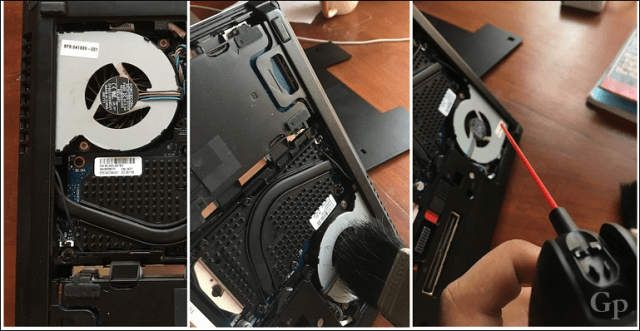
Po dokončení zatvorte podvozok a pokračujte ďalejdo iných oblastí systému. Klávesnica a trackpad sú časti vášho zariadenia, ktoré dosahujú najväčšiu interakciu. Pravdepodobne si všimnete, že medzi kľúčmi a dokonca aj na samotných klávesoch sa nahromadí špina. Tu prichádza vaša látka z kamzíka. Navlhčite látku z kamzíka trochou vody. Uistite sa, že je prebytočná voda vytlačená. Pomocou nejakého námahy utrite kľúče a odstráňte všetky nahromadené prvky. Nepreháňajte to do tej miery, že si odierate písmená a čísla. Omotajte látku okolo ukazováka a potom krúživým pohybom posúvajte jednotlivé kľúče, kým sa neodstránia nečistoty. Nechajte svoje kefy v blízkosti, aby z nich odstránili častice.
Medzi kľúčmi navlhčite vatový tampón a potom medzi jednotlivými klávesmi vytrhávate pomocou metódy tam a späť. Zopakujte kroky pre trackpad, ľavé a pravé tlačidlo myši.
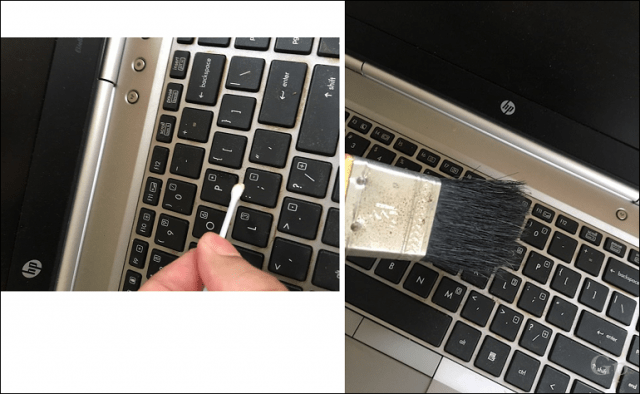
Obrazovka vášho notebooku je dôležitou súčasťou systému Windowszariadenie. Používatelia by mali byť pri čistení obrazovky opatrní. V závislosti od typu obrazovky: (sklo, vrstvené, nelaminované) môže použitý materiál spôsobiť poškodenie. V prípade sklenených obrazoviek a laminátových obrazoviek, aké sa bežne nachádzajú na maketovej knihe Apple Retina, použite vlhkú handričku z mikrovlákna iba s vodou.
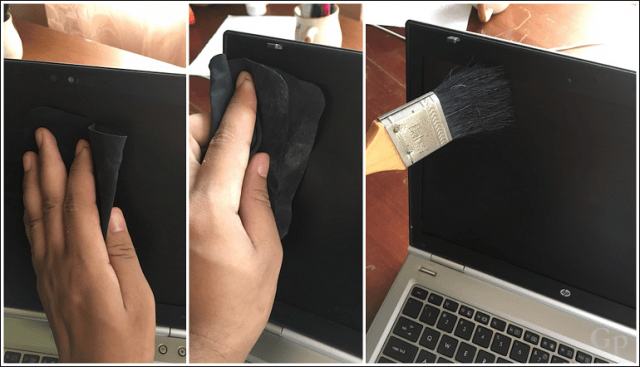
Nezabudnite zabezpečiť, aby sa všetka prebytočná voda vytlačilavon. Pri čistení obrazovky utrite z obrazovky všetky nečistoty. Nepoužívajte kruhový pohyb (nie je to okno). Vrstvené obrazovky sú obzvlášť citlivé na vlhkosť; nechcete, aby sa voda dostala pod obrazovku. Nelaminované obrazovky sú o niečo ťažšie. Vlhká látka z kamzíka bude pri čistení dobre fungovať, pri použití podobného spôsobu utrite okraje.
tableta
Tabletové zariadenie pre väčšinu používateľov je hlavneobrazovka. Populárne tablety ako Microsoft Surface Pro a iPad sú vyrobené zo skla. Čistenie sa dá ľahko vykonať pomocou mäkkej handričky z mikrovlákna. Nezabudnite použiť pohyb stierača smerom k vonkajšiemu okraju.
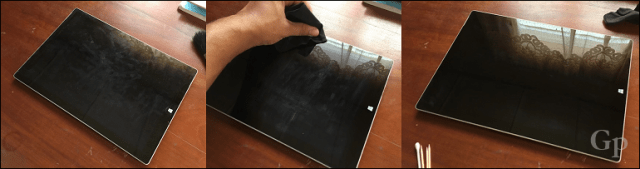
Môže byť potrebný malý tlakodstráňte odtlačky prstov. V častiach displeja, ako je logo Windows a porty, sa môžu vytvárať škvrny alebo nečistoty. Tieto častice jemne utrite navlhčeným vatovým tampónom.

smartphone
Váš smartphone je s vami neustále kdekoľvekideš. To znamená, že je náchylný nielen na prach a špinu, ale aj na baktérie, ktoré vás môžu chorieť. Čistenie smartfónu je vyvážením - nechcete používať žiadne tvrdé chemické riešenia, ktoré by mohli poškodiť porty alebo obrazovku. Dezinfekcia zariadenia sa však importuje; boli by ste prekvapení niektorými nepríjemnými vecami, ktoré môžete nájsť na svojom mobilnom zariadení.
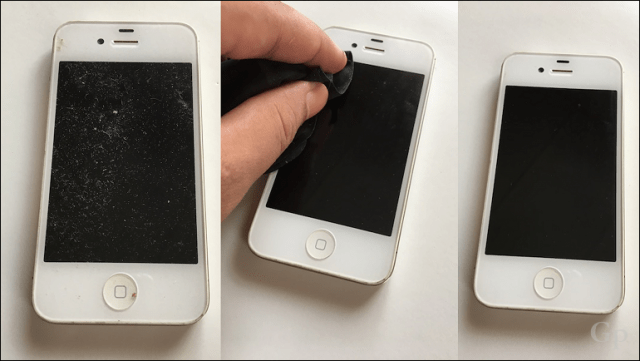
Do niektorých pridajte čajovú lyžičku izopropylalkoholunavlhčite mäkkú handričku z mikrovlákna a potom ju utrite zadnou časťou zariadenia, aby ste odstránili všetky nečistoty alebo špinu. Ak zariadenie držíte v prednej časti displeja, navlhčite vatový tampón a jemne ho utrite po okrajoch obrazovky. Opatrne nevyvíjajte príliš veľký tlak.
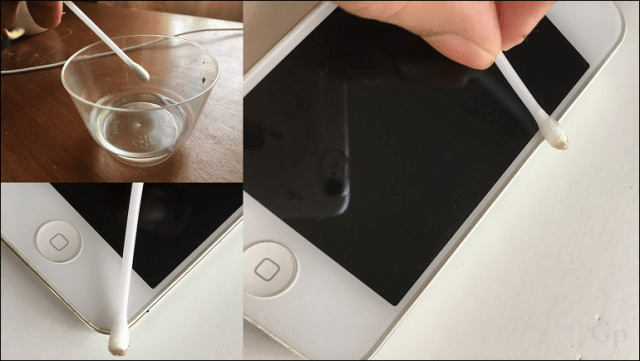
Ak máte problémy so zariadením, nieAk počítač nabíja alebo ho počítač nerozpozná, je možné, že prachové častice vo vnútri portu zabránia detekcii. Pomocou špáradla jemne vysypte nečistoty, ktoré sa mohli usadiť vo vnútri portu.

Stolové počítače
Váš počítač môže byť notoricky známy prachový magnet a vyak to sedí na vašom stole, viditeľne to vidno. Stolové počítače nie sú tak ťažko čistiteľné - tie, ktoré sa predávajú v posledných rokoch, sa dajú oveľa ľahšie otvoriť. Napríklad moja pracovná plocha HP uľahčuje odstránenie predného a bočného panela a poskytuje pohodlný prístup k častiam, kde sa môže hromadiť prach. Vyčistite všetok prach, ktorý sa mohol usadiť na hornej alebo bočnej strane podvozku. Ak je to možné, odstráňte aj predný panel a odstráňte prach.
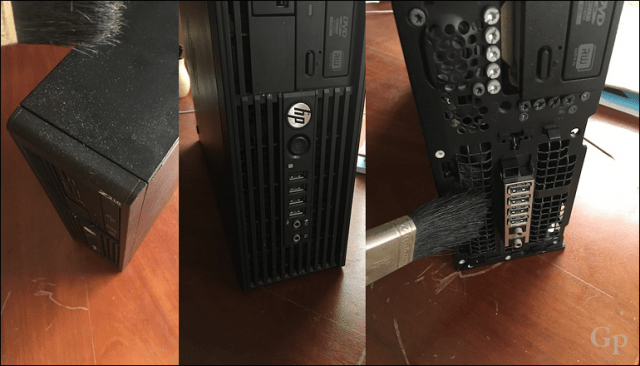
Skôr ako začnete pracovať vo svojom počítači, je to takdôležité, aby ste sa dotkli vonkajších okrajov skrinky, aby ste mohli vykonať elektrický výboj. Tým sa zníži pravdepodobnosť poškodenia komponentov. Medzi dôležité oblasti systému, ktoré chcete vyčistiť, patrí okolo chladiča, jednotky napájania a okolo okrajov.
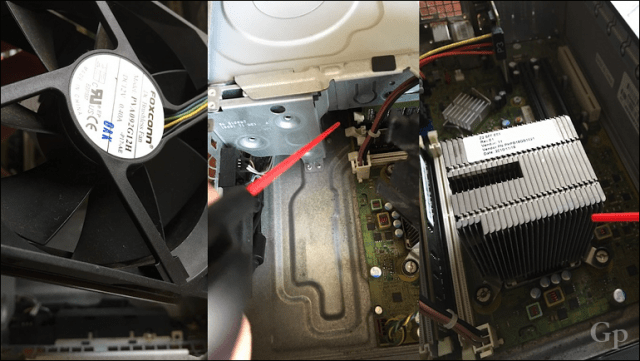
Skúste jednotku nakloniť o 45 stupňovaby sa odstránili všetky nahromadené častice. Na dokončenie použite stlačený vzduch na dosiahnutie týchto zákutí a lebiek. Udržujte nádobu vo vzdialenosti najmenej 6 palcov od cieľa. Tyčinky RAM sa môžu čistiť vlhkým vatovým tampónom namočeným v malom množstve izopropylalkoholu.
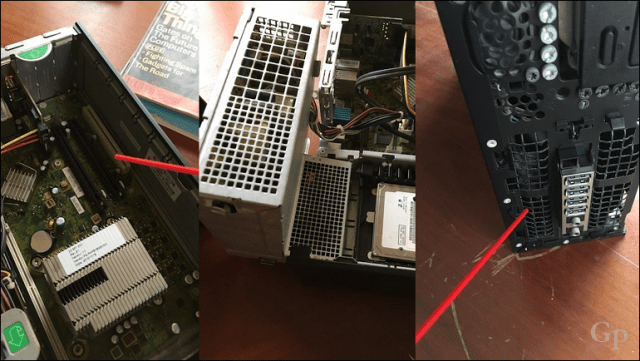
Modulárny monitor
Teraz vás trochu zahĺbim. Rovnako ako moru priťahuje plameň, tak je vaša obrazovka vítaným milostným inkubátorom pre tých otravných malých zvieratká. Ak necháte obrazovku zapnutú celú noc, môžete ich vidieť, ako nad ňou poletujú. Nasledujúce ráno sa na obrazovke môžu objaviť drobné škvrny. Vlhký vatový tampón zaistí odstránenie týchto škvŕn a potom jemne utrite kamzíkmi.
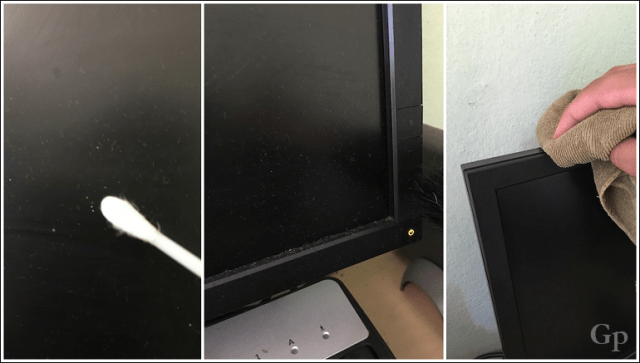
Pre modulárne monitory displeja čisteniedisplej okrem hornej a bočných strán je dôležitý, nezabudnite však skontrolovať aj spodnú časť. Ak chcete podstúpiť proces odstránenia stojana, môžete položiť displej na uterák. Nezabudnite sa dostať pod bradu svojho monitora - prekvapilo vás množstvo prachových zajačikov, ktorí tu žijú. Môžete skončiť s niekoľkými výbuchmi stlačeného vzduchu, aby ste sa uistili, že žiadne divoké zostanú v pasci.
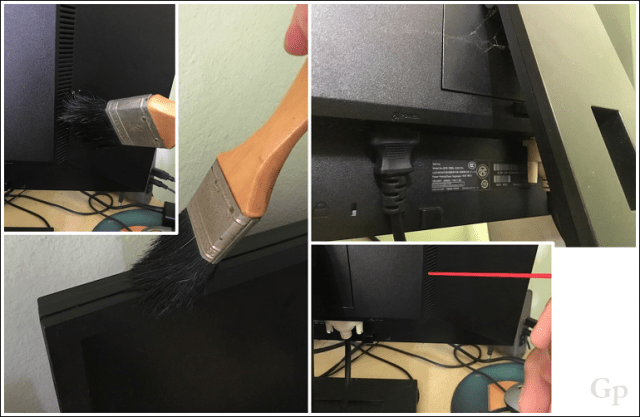
Káble, klávesnica a myš
Aké by bolo vaše zariadenie bez nejakého káblaláskavý? Používate ho na pripojenie k zdroju napájania, takže je rovnako dôležité ako samotné zariadenie. Udržiavanie čistoty je veľmi jednoduché, navlhčite látku kamzíka jemnou mydlovou vodou (nechcete, aby bola príliš mokrá). Kábel jemne uchopte navlhčenou látkou z jelenice a potom potiahnite nadol na opačné konce, až kým nebude dostatočne vyčistený.
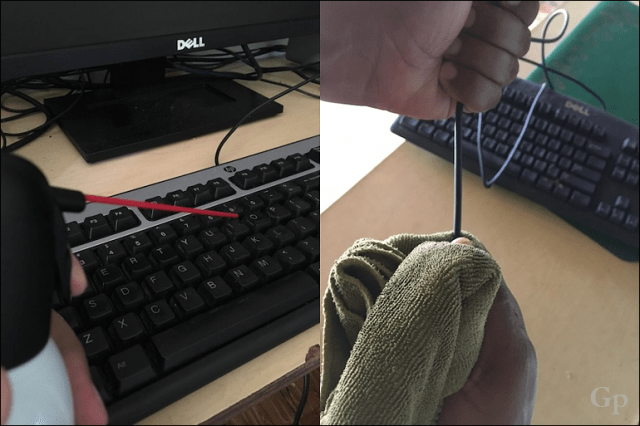
Stolové klávesnice sú vynikajúce na archiváciu súborov cookieomrvinky, kúsky zemiakových lupienkov, tuk z vašich prstov a dobrý starý prach. V prvom rade by ste nemali jesť okolo elektroniky, ale aj tak sa nezastavíte. Pravidelná údržba klávesnice môže zabrániť zvyčajným prilepovacím a lepiacim klávesám. Pri tejto úlohe odporúčam vziať vašu klávesnicu von, otočiť ju a dať jej dobrý starý chvenie a sledovať, ako stratené poklady vypadnú.
Následne dôkladne zametajte štetcomna odstránenie akýchkoľvek tvrdých častíc. Navlhčite látku kamzíka v jemnej mydlovej vode a potom utrite hornú časť a medzi kľúčmi. Použite malý tlak; stolové klávesnice sú navrhnuté tak, aby sa odrazili. V prípade uviaznutých kľúčov sa nemusíte báť použiť plochý skrutkovač, aby ste vyskočili a zistili, čo tam spôsobuje problémy. Potom môžete skončiť niekoľkými výbuchmi stlačeného vzduchu.
Vaša myš sa môže začať správať nevyspytateľne po azatiaľ čo vidíte znaky jeho správania X, Y; pohybujete sa doľava, ide to doprava. To pravdepodobne znamená, že hromadenie gunk by mohlo brzdiť infračervené svetlo. Ak používate staršiu myš v štýle trackball, pravdepodobne ju musíte otvoriť a odstrániť loptu. Na mechanických kolesách vnútri myši si všimnete nejaké nečistoty. Špinu uškrabajte špáradlom.

Pracovná oblasť
Udržiavanie čistého stola je veľmi dôležité;Pravidelné čistenie stola vám môže pomôcť znížiť dopad prachu na vašich zariadeniach a elektronike. Je samozrejmé, že celá miestnosť, podlahy, koberce by sa mali pravidelne udržiavať čisté.

To je do značnej miery všetko na udržanie vašichzariadenia v hornej špičke. Toto je činnosť, ktorú by ste mali pravidelne cvičiť. Nečakajte na osudný deň, keď budete počuť, že váš systémový fanúšik pracuje nadčas alebo ak sa vaše zariadenie už nenabíja.
Návrat k diskusii týkajúcej sa odhodlaniachemikálií, nemusíte vyprázdňovať vreckovú knihu, ale ak potrebujete okrem domácich potrieb uvedených v tomto článku niečo použiť, nezabudnite si tieto štítky pozorne prečítať. Nezabudnite si vždy prečítať dokumentáciu výrobcu, aby ste zistili, ako sa starať o vaše zariadenia a odporúčané riešenia.
Dajte nám vedieť, čo si myslíte v komentároch, a podeľte sa s nami o svoje tipy. Radi by sme ich počuli!









Zanechať komentár